ps怎么做出透明磨砂效果?本文给电子数码爱好者聊聊数码产品中对于遇上PS磨砂效果怎么做等问题,我们该怎么处理呢。下面一起来好好了解吧,希望能帮你解决到相关问题。
ps怎么做出透明磨砂效果
要在Photoshop中创建透明磨砂效果,可以按照以下步骤进行操作:
首先,打开你想要添加磨砂效果的图像。
然后,创建一个新的图层并将其命名为“磨砂层”。
接下来,选择磨砂层并使用画笔工具选择适当的磨砂笔刷。调整画笔的不透明度和流量,以便逐渐添加磨砂效果。
然后,使用画笔在磨砂层上绘制,可以根据需要调整笔刷的大小和硬度。
最后,调整磨砂层的不透明度,以使磨砂效果看起来更自然。完成后,保存图像即可。
PS磨砂效果怎么做
第一:在PS软件中新建一个合适大小的画布,使用键盘快捷键Ctrl+J将背景复制一层,设置PS前景色为需要制作的PS磨砂效果颜色,在左侧的工具栏中,点击【渐变工具】右下角的三角形,在打开的工具选项中选择【油漆桶工具】,在画布上单击,即可使用PS前景色填充图层,然后右键单击复制出来的图层,选择【转换为智能对象】;

第二:在PS上方的菜单栏中,选择【滤镜】-【杂色】-【添加杂色】,进入【添加杂色】界面后,可以一边修改数量一边观察预览的效果,也可以设置【平均分布】【高斯分布】等不同的效果,都设置好了以后,点击右上角的【确定】,磨砂效果就制作完成了,后续如果要更换磨砂图层的颜色,可以在【图层】面板中双击智能图层,将智能图层填充不同的颜色,即可更换磨砂效果的颜色;
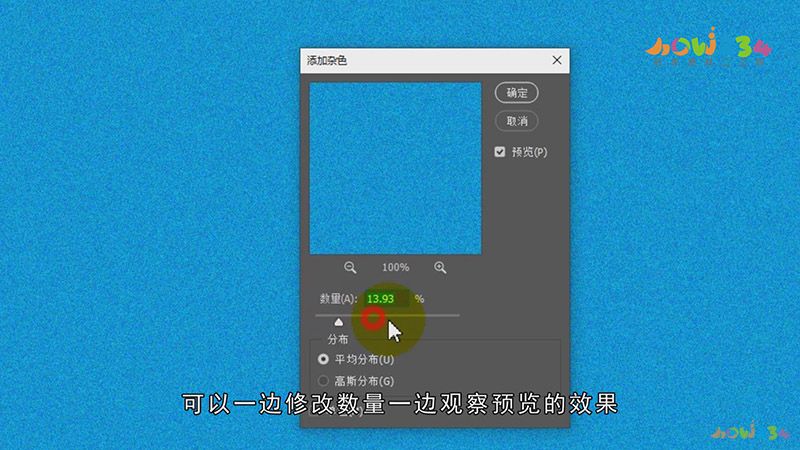
总结
本图文教程演示机型:戴尔-成就5890,适用系统:windows10家庭版,软件版本:Photoshop 2021;以上就是关于PS磨砂效果怎么做的全部内容,希望本文的介绍能帮你解决到相关问题,如还需了解其他信息,请关注本站其他相关信息。
